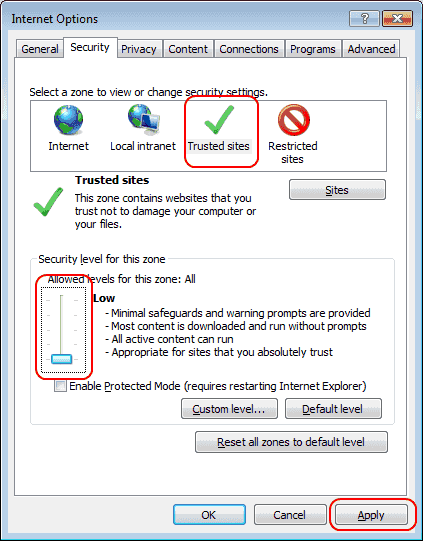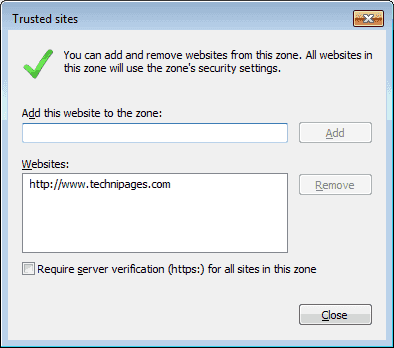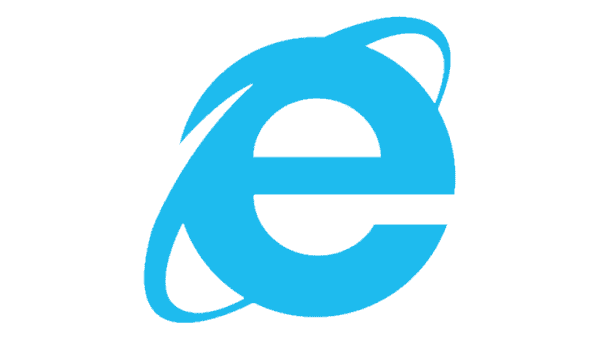
En Internet Explorer, puede tener un problema al intentar instalar una aplicación y recibir un Windows ha bloqueado este software porque no puede verificar el editor mensaje de error. Esto puede suceder en los controles Java y ActiveX que se cargan en una página web. Para tratar de solucionar este problema, realice los siguientes pasos.
Opción 1 - Por sitio único (seguro)
- En Internet Explorer, haga clic en "Herramientas"(Engranaje)>"opciones de Internet“.
- Haga clic en el "Seguridad" lengüeta.
- En el "Seleccione una zona para ver o cambiar la configuración de seguridad", Seleccione"Sitios de confianza“.
- Mueve el "Nivel de seguridad para este control deslizante de zona" Abajo a "Bajo", Luego haga clic en"Aplicar“.
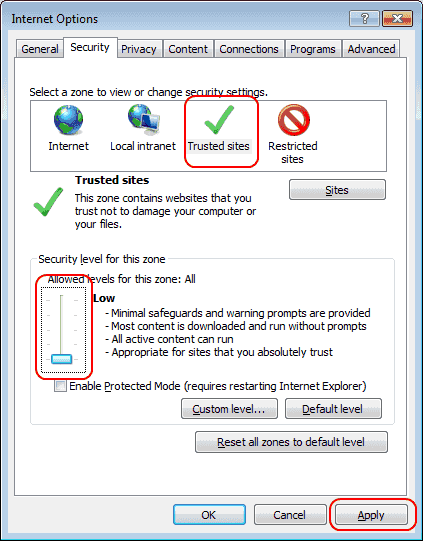
- Haga clic en el "SitiosBotón "
- Escriba la URL del sitio web en el que se encuentra el software en laAñadir este sitio web a la zona."Campo y haga clic en"Añadir". Si el sitio web no tiene una URL HTTPS, desmarque la casilla "Requerir verificación del servidor (https :) para todos los sitios en esta zona”, A continuación, agregue a la caja. Haga clic enCerrar" cuando esté terminado.
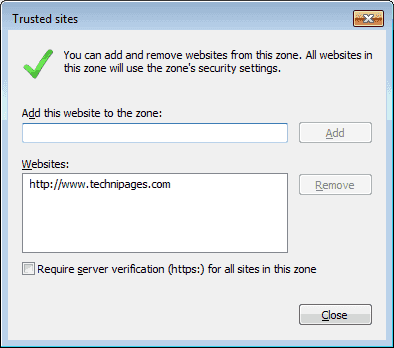
- Haga clic enDE ACUERDO" sobre el opciones de Internet pantalla.
- Cierre Internet Explorer e intente cargar la página web nuevamente. Espero que tenga éxito cargando el software esta vez.
Opción 2 - Múltiples sitios (menos seguros)
- En Internet Explorer, haga clic en "Herramientas"(Engranaje)>"opciones de Internet“.
- Haga clic en el "Seguridad" lengüeta.
- Selecciona el "Nivel personalizado… Botón "
- Bajo la"ActiveX y complementosEn la sección ", cambia estos ajustes recomendados:
- “Descargar el control ActiveX firmado” = “Habilitar”
- "Descargar el control ActiveX sin firmar" = "Preguntar"
- "Inicializar y escribir los controles ActiveX no marcar como seguros" = "Preguntar"
- "Ejecutar ActiveX y complementos" = "Habilitar"
- “Los controles ActiveX de secuencias de comandos están marcados como seguros para las secuencias de comandos” = “Habilitar”
- Haga clic enDE ACUERDO", entonces "DE ACUERDO" otra vez.
- Reinicie el navegador. El mensaje ya no debería aparecer.